
- •Основные сведения об оболочке
- •Создание и изменение каталогов
- •Перенаправление вывода.
- •Перенаправление с добавлением в текстовый файл.
- •Работа со скрытыми файлами в Linux.
- •Копирование, удаление и перемещение файлов
- •Копирование файлов
- •Удаление файлов и каталогов
- •Перемещение файлов и каталогов
- •Вопросы для повторения
Работа со скрытыми файлами в Linux.
В Linux файлы с именами, которые начинаются с точки (.), по умолчанию не отображаются. Хотя такие файлы ничем не отличаются от остальных, они называются скрытыми из-за этой особенности. Примеры скрытых файлов: .file5, .file6, .file7.
Примечание. Не путайте скрытые файлы с точкой с обозначением текущего каталога (.). Имя скрытого файла начинается с точки, за которой следуют другие символы, тогда как текущий каталог (.) ― это скрытый каталог, имя которого состоит только из точки.
Команда ls -l отображает файлы, находящиеся в главном каталоге пользователя analyst.
[analyst@secOps ~]$ ls –l
Сколько имен файлов выведено на экран?
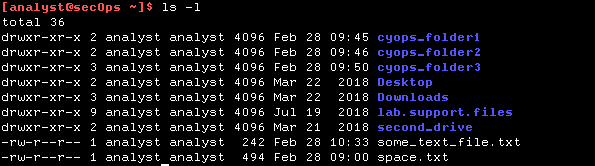 Команда ls -la отображает все файлы
в главном каталоге пользователя
analyst, включая скрытые.
Команда ls -la отображает все файлы
в главном каталоге пользователя
analyst, включая скрытые.
[analyst@secOps ~]$ ls –la
Сколько имен файлов выведено на экран сейчас, больше чем раньше? Дайте пояснение.
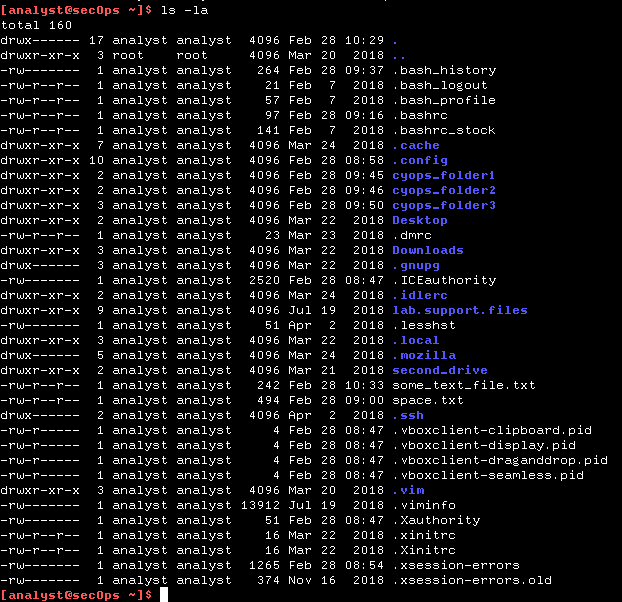 Можно
ли скрыть целый каталог, добавив точку
перед его именем? Показаны ли также
и каталоги в выводе команды ls-la,
приведенной выше?
Можно
ли скрыть целый каталог, добавив точку
перед его именем? Показаны ли также
и каталоги в выводе команды ls-la,
приведенной выше?
Можно. Да
Приведите
три примера скрытых файлов из приведенных
выше выходных данных команды ls
-la.
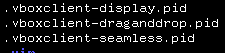 ____________________________________________________________________________________
____________________________________________________________________________________
Введите в командной строке команду man ls, чтобы узнать больше о команде ls.
[analyst@secOps ~]$ man ls
Клавишей со стрелкой вниз (построчно) или пробела (постранично) прокрутите страницу вниз, найдите параметр -a, который использовался выше, и прочтите его описание, чтобы лучше разобраться в работе команды ls -a.
Копирование, удаление и перемещение файлов
Копирование файлов
Команда cp служит для копирования файлов в локальной файловой системе. Команда cp создает новую копию файла и помещает ее в указанное местоположение, оставляя исходный файл неизменным. Первый параметр — исходный файл, второй — назначение. Выполните приведенную ниже команду, чтобы скопировать файл some_text_file.txt из главного каталога в папку cyops_folder2.
[analyst@secOps ~]$ cp some_text_file.txt cyops_folder2/
Найдите параметры в приведенной выше команде cp. Где здесь файл источника и файл назначения? (Используйте полные пути при указании этих параметров.)
some_text_file.txt файл источника, /home/analyst/cyops_folder2/ some_text_file.txt файл назначения ____________________________________________________________________________________
С помощью команды ls убедитесь, что файл some_text_file.txt теперь находится в папке cyops_folder2.
[analyst@secOps ~]$ ls cyops_folder2/
some_text_file.txt
С помощью команды ls убедитесь, что файл some_text_file.txt остался также в главном каталоге.
[analyst@secOps ~]$ ls -l
Итого 36
drwxr-xr-x 2 analyst analyst 4096 Aug 16 15:01 cyops_folder1
drwxr-xr-x 2 analyst analyst 4096 Aug 16 15:11 cyops_folder2
drwxr-xr-x 3 analyst analyst 4096 Aug 16 15:04 cyops_folder3
drwxr-xr-x 2 analyst analyst 4096 Sep 26 2014 Desktop
drwx------ 3 analyst analyst 4096 Jul 14 11:28 Downloads
drwxr-xr-x 8 analyst analyst 4096 Jul 25 16:27 lab.support.files
drwxr-xr-x 2 analyst analyst 4096 Mar 3 15:56 second_drive
-rw-r--r-- 1 analyst analyst 142 Aug 16 15:09 some_text_file.txt
-rw-r--r-- 1 analyst analyst 254 Aug 16 13:38 space.txt
